今日はモノレートの基本的な使い方を話します。
モノレートを制する者はせどりを制する。
せどりで稼ぐためには必ず覚えないといけないので、じっくり読んでください!
Contents
モノレートで分かること
モノレートでは3つのことが分かります。
- 販売価格
- 売れ行き
- ライバルの数
1つずつ見ていきましょう!
販売価格
せどりの基本原則は「安く仕入れて高く売る」
仕入れの値段はお店で確認します。
一方でAmazonの販売価格はモノレートで確認ができます。
- どの価格でよく売れているのか
- 急に価格が下がっていないか
- 利益はどのぐらいでるのか
モノレートなら全てが分かります。
売れ行き
せっかく仕入れても売れなくては意味がありませんよね。
なんとモノレートでは今までの売れ行きまで分かるのです!
このおかげで僕たちせどらーは売れる商品だけを仕入れられるのです。
ライバルの数
Amazonには多くのせどらーが出品しています。
そうなると自分の商品がいつ売れるのか気になりますよね。
ご安心ください!モノレートではライバル数まで確認できます!
ライバル出品者が多ければそれだけ自分の商品は売れにくくなります。
逆に少なければすぐに売れるでしょう。
ライバル数次第で商品の仕入れ数を考えることができます。
モノレートで気を付けて欲しいこと
せどらー必須のモノレートですが、注意点もあります。
売れ行きを保証するわけではない
モノレートはあくまで過去のデータでしかありません。
そう。未来の売上を保証するわけではないのです。
もちろん過去のデータのおかげで安定して売ることはできます。
しかし、ライバルの急増によって価格が暴落することは珍しくありません。
また、急に売れなくなる可能性もゼロではありません。
モノレートは有用なツールですが、最終的には自分の判断で仕入れましょう!
出品制限の判断はできない
Amazonでは何でも出品ができるというわけではありません。
これは人によって違います。Aというメーカーの商品を販売できない人もいます。
残念ながらモノレートだけでその判断はできません。
売れると喜んで仕入れても販売ができなかった・・・とならないように気を付けましょう。
解決方法としては画面上の赤枠のボタンを押すとセラーセントラルに飛びます。
そこで自身で確認する事ができますので、ここから確認しましょう!
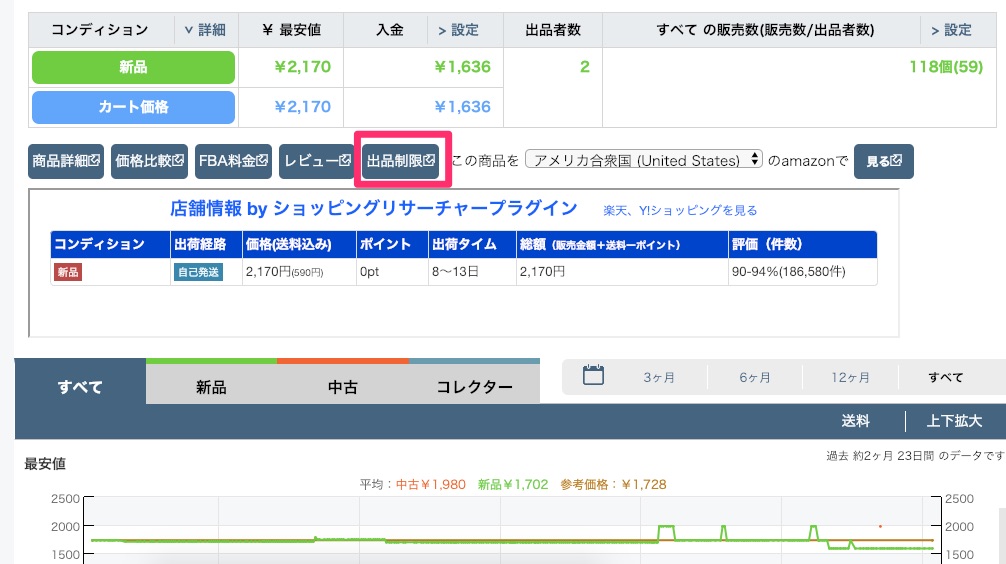
自己発送とFBAの判断はできない
モノレートで最安値のグラフを確認できます。
ただし、それが自己発送かFBAかは分かりません。
これの何が問題なのか。
実はカートの取得に影響が出てくるのです。
詳しくは別の記事で説明をしていきます。
ここではFBAの価格がカートを取りやすい、とだけ覚えておいてください。
モノレートの4つのグラフ
モノレートには4つのグラフがあります。
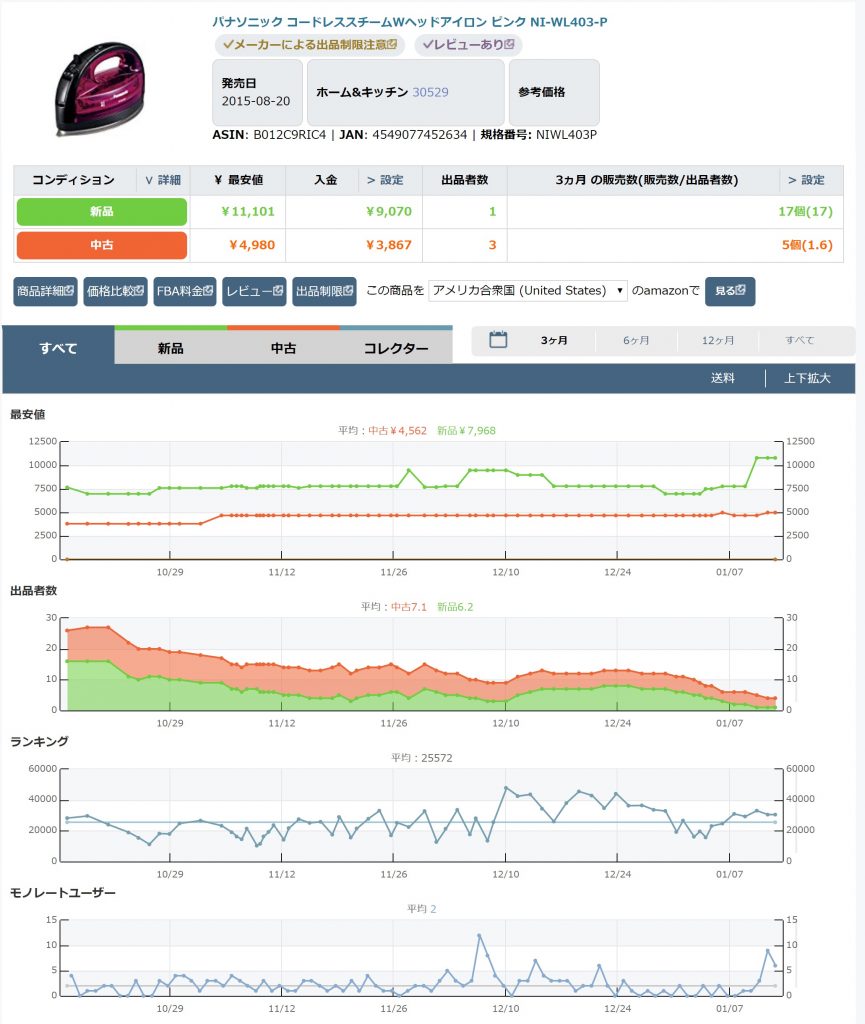
最安値
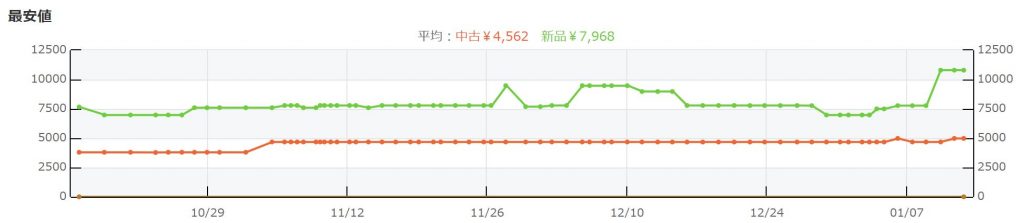
日ごとの最安値を確認できます。販売価格を決める重要なグラフですね。
出品者数

商品の出品者の変化を確認できます。
ライバル数が多すぎると、自分の商品はなかなか売れません。
出品者数グラフは仕入れ数を決めるために必要なグラフです。
ランキング

Amazonランキングの変化を確認できます。
実はランキンググラフがモノレートで最も重要です。
なぜなら過去の販売数を予測できるからです!
販売数が分かれば、いくつ仕入れるべきかを決められます。
不良在庫を持つことは無くなり、資金繰りも楽になるでしょう。
詳しい内容は後半のモノレートの使い方で説明します。
モノレートユーザー

この商品のモノレートを見ている人数が表示されます。
購入者がモノレートを見ることはありません。
そのため、この商品に注目しているライバル数が分かるのです。
期間毎の最安値一覧
4つのグラフに並んで重要なのが期間毎の最安値一覧です。
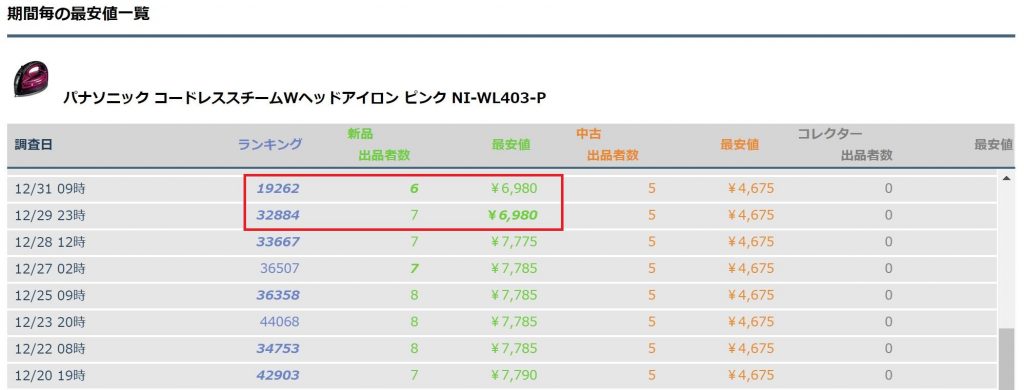
新品・中古のランキング・出品者数・最安値の全てが分かります。
ここで赤枠に注目してください。
ランキングが上がり出品者数が減っていますよね。
これは商品が売れたため、出品者が減ったことを示しています。
グラフだけでは判断が難しい場合は、期間毎の最安値一覧を確認しましょう。
モノレートの使い方
具体的なモノレートの使い方を説明します。
ここを抑えておけば、せどりの基礎は完璧です!
商品の検索方法
モノレートの一番上の商品検索をご確認ください。

ここでは、
- 商品名
- JANコード
- ASIN
のどれかを入力して商品を検索します。
商品の状態・期間の設定方法
商品が表示されたら最安値グラフまで移動しましょう。
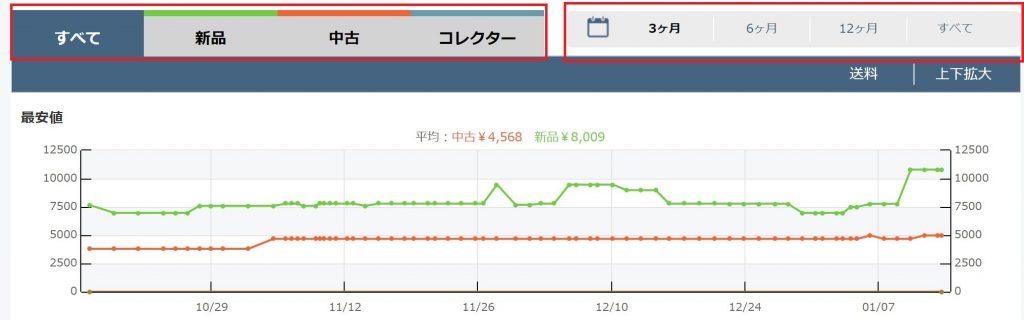
ここでは表示する「商品の状態」と「期間」を選択できます。
通常はすべての商品を3ヶ月表示します。
新品しか販売しない、1年間のデータを見たいなど用途に応じて変えましょう。
売れ行きのリサーチ方法
商品の表示設定が終えたらいよいよリサーチの開始です。
まずはランキンググラフを確認しましょう。
このグラフで商品の売れ行きが分かります。

グラフの下降時、つまりランキングが上がった時に商品は売れています。
個数までは分かりませんが、ここから売れ行きを予測できます。
グラフの下降箇所を〇で囲んでみました。
〇は全部で18個。グラフは3ヶ月表示ですので、1ヶ月で約6回売れていると予測できます。
仕入れ数の決定方法
ランキングから過去の販売数が分かりました。
その情報を元に次は仕入れ数を決めます。
先ほどの商品は1ヶ月で約6回売れているようです。
となると、約6個の商品を仕入れれば、1ヶ月で売り切れますよね。
しかし、Amazonにはライバル出品者が存在するのを忘れてはいけません。
もし、自分以外に出品者が1人いた場合、1ヶ月約6回の売上を2人で分けることになります。
もちろんタイミング次第で売れ行きの偏りはありますが、ライバル出品者が少ないに越したことはありません。
そこで確認するのが出品者数グラフです。

このグラフでは同じ商品に出品しているライバル数が分かります。
この商品の場合、段々と出品者が減っていますよね。最後の方では3人もいません。
1ヶ月6回の売上を3人で分け合うことになるので、単純に考えれば1ヶ月で2回売れると予測できます。
ただし、先ほども言ったように売れ行きに偏りが出る場合もあります。
そのため、自分の資金力と相談して、仕入れ数を考えましょう。
絶対にやってはいけないのが資金をショートさせることです。
最初の内は少な目に仕入れて経験を積んでいきましょう。
販売価格の決定方法
最後に見るのが最安値グラフです。
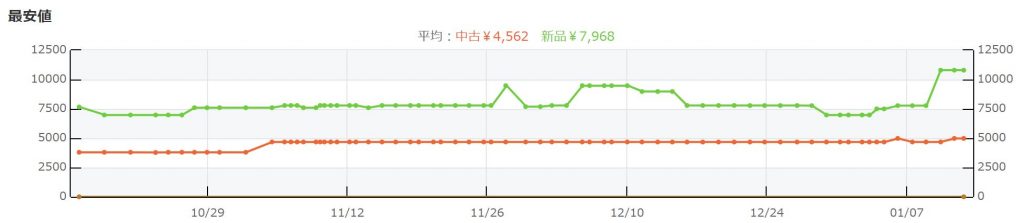
このグラフから販売価格を決めていきます。
基本的に最新の販売価格に合わせておけば問題ありません。
しかし、次の時は注意が必要です。
- 極端に最安値が上がっていないか
- 極端に最安値が下がっていないか
最安値が上がり過ぎている場合、まず売れないので販売価格を見直します。
ランキンググラフと照らし合わせて売れ行きの良い最安値に合わせましょう。
逆に最安値が下がり過ぎている場合、販売価格を上げて置くのも手です。
売れ行きが良ければ、商品はどんどん無くなっていきます。
そうなると段々と最安値も上がっていきます。
せどりの原則は「安く仕入れて高く売る」
最大限利益を取れるように販売価格を設定しましょう!
まとめ
モノレートはせどりを行う上で必須のツールです。
使い方をしらなければ、せどりで利益をあげることはできません。
逆に言えば、モノレートの知識をしっかりとつけておけば安定して仕入れができるのです。
ぜひ今回の記事を繰り返し読んで、モノレートの使い方をマスターしてください!










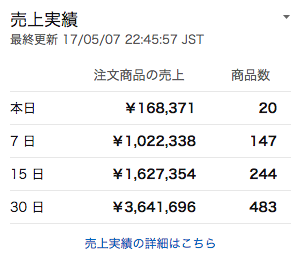 週2仕入で
週2仕入で